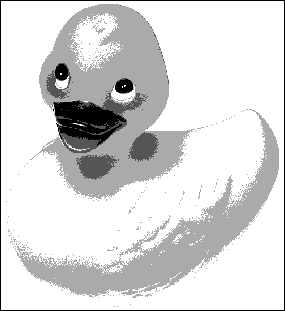Изображения в стиле Уорхола
- Щелкните на кнопке New Adjustment Layer внизу палитры Layers. Выделите из всплывающего меню команду Posterize. Убедитесь в том, что опция Preview включена. Введите число, находящееся в интервале между 2 и 5. Использование числа, большего чем 5, сделает вид изображения менее постеризованным (меньше похожим на плакат), чем работы Уорхола. Некоторые формы могут смешаться, вы приведете это в порядок на нескольких следующих шагах.
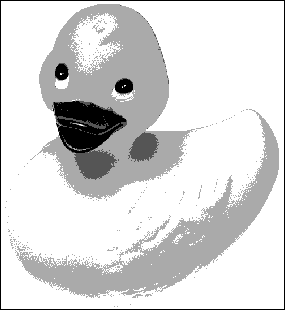
- Щелкните дважды на пиктограмме корректировки Channel Mixer на палитре Layers. Убедитесь в том, что опция Preview включена. Начните вводить небольшие корректировки в установки параметров R, G и В канала Source Channel, чтобы улучшить вид вашего изображения. Щелкните на ОК.
В этом примере были изменены установки параметров R и G, чтобы увеличить область белого вокруг глаза.
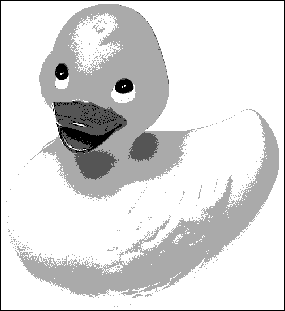
- Выделите слой Background Copy на палитре Layers. Выделите инструмент "Осветлитель" на панели инструментов. Установите в строке опций инструмента параметр Exposure (Экспозиция) приблизительно на 15%. Инструмент "Осветлитель" будет использоваться "для того, чтобы делать более светлыми области изображения.

- Работая над слоем Background Copy, используйте инструмент "Осветлитель" для того, чтобы делать более светлыми области изображения. Используйте инструмент "Затемнитель" (также установленный на значение параметра Exposure в 15%), чтобы делать области изображения темнее.
В этом примере нижняя половинка клюва была высветлена, а верхняя половинка клюва и нижняя часть глаза были затемнены.